Kann man ein Telefongespräch auf einem iPhone aufzeichnen? Die Antwort ist ja, und im Jahr 2025 haben Sie mehr Möglichkeiten als je zuvor. Aber jede Methode hat ihre eigenen Regeln, Kosten und Einschränkungen.
Dies ist Ihr vollständiger Leitfaden zu jeder möglichen Methode. Wir werden die neue native iOS 18 Anrufaufzeichnungsfunktion, die besten kostenlosen Apps, die Möglichkeit, einen Anruf ohne App mit Sprachmemos aufzuzeichnen, und die entscheidenden rechtlichen Regeln, die Sie befolgen müssen, behandeln.
Egal, ob Sie nach dem besten Weg suchen, ein Telefongespräch auf dem iPhone aufzuzeichnen für Geschäftstreffen, Interviews oder wichtige Gespräche, dieser Leitfaden bietet Ihnen Schritt-für-Schritt-Anleitungen für alle fünf bewährten Methoden.
Bevor Sie aufnehmen: Die rechtlichen Regeln, die Sie befolgen müssen
Einverständnis einer Partei vs. Einverständnis zweier Parteien: Eine einfache Erklärung
Bevor wir uns mit den technischen Methoden befassen, ist es wichtig, die rechtliche Lage zu verstehen. In den Vereinigten Staaten variieren die Aufzeichnungsgesetze je nach Bundesstaat:
- Staaten mit Einverständnis einer Partei: Nur eine Person (Sie) muss von der Aufzeichnung wissen
- Staaten mit Einverständnis zweier Parteien: Alle Parteien müssen informiert werden und der Aufzeichnung zustimmen
Zu den Staaten mit Einverständnis zweier Parteien gehören Kalifornien, Connecticut, Florida, Illinois, Maryland, Massachusetts, Montana, New Hampshire, Pennsylvania und Washington. Internationale Gesetze variieren erheblich, daher sollten Sie immer Ihre lokalen Bestimmungen überprüfen.
Die Frage “Ohne Benachrichtigung”
Viele Leute suchen nach wie man ein Telefongespräch auf dem iPhone ohne Benachrichtigung aufzeichnet, aber dieser Ansatz birgt ernsthafte rechtliche und ethische Risiken. Die sicherste Vorgehensweise ist es immer, alle Parteien vor der Aufnahme zu informieren. Dies schützt Sie nicht nur rechtlich, sondern erhält auch das Vertrauen und die Transparenz in Ihren Beziehungen.
Internationale & Regionale Gesetze
Die Gesetze variieren weltweit, und die Nutzer sollten ihre lokalen Bestimmungen überprüfen. In vielen europäischen Ländern unter der DSGVO ist beispielsweise eine ausdrückliche Einwilligung erforderlich. Einige Regionen haben spezifische Anforderungen für Geschäftsaufzeichnungen, während andere möglicherweise unterschiedliche Regeln für die private und berufliche Nutzung haben.
Methode 1: Die neue native iOS 18 Anrufaufzeichnungsfunktion
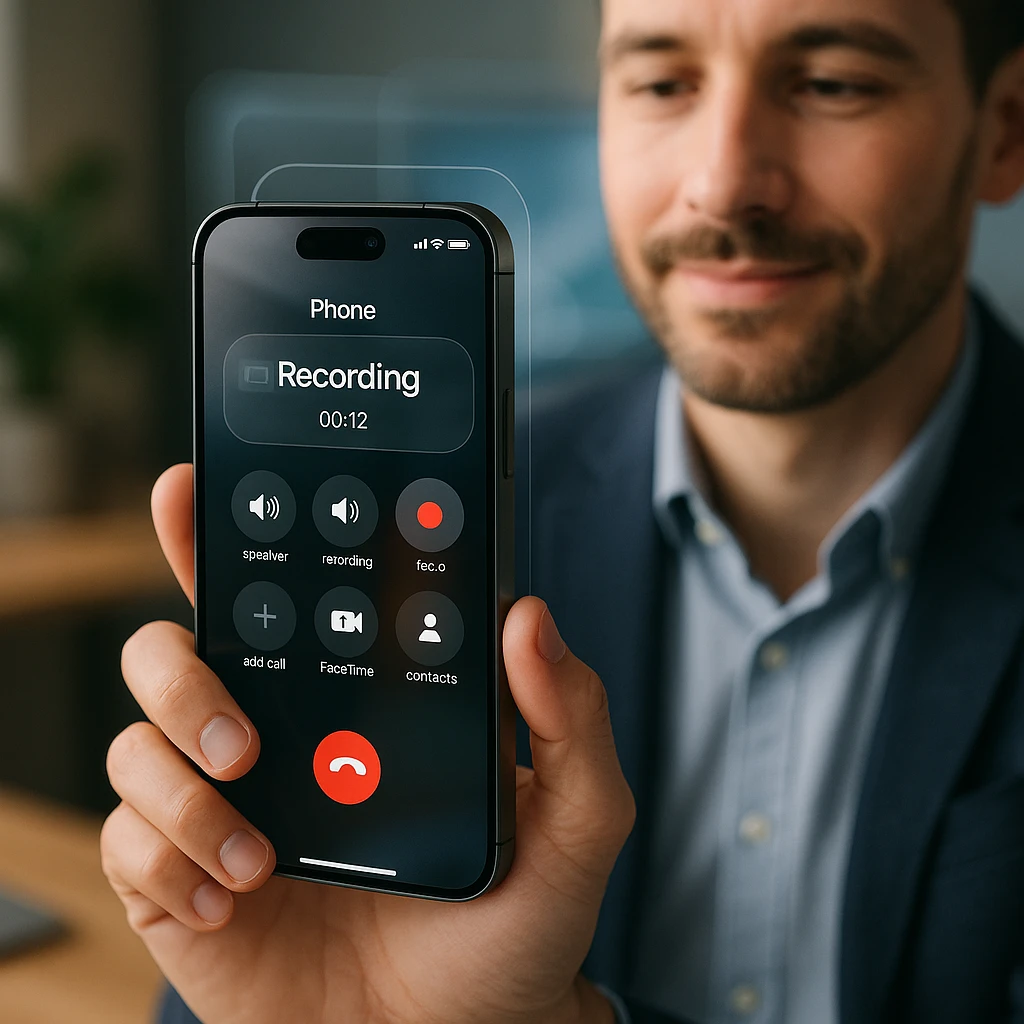
Ein tiefer Einblick in Apples eingebauten Recorder
Apple hat endlich die native Anrufaufzeichnung in iOS 18 eingeführt, was sie zur legitimsten und benutzerfreundlichsten Option macht, die verfügbar ist. Diese Funktion ist direkt in die Telefon-App integriert und benachrichtigt alle Parteien automatisch, wenn die Aufnahme beginnt.
Wie es funktioniert: Die Funktion nutzt Apple Intelligence, um Anrufe nicht nur aufzuzeichnen, sondern auch Live-Transkriptionen und Zusammenfassungen bereitzustellen. Wenn Sie mit der Aufnahme beginnen, hören alle Teilnehmer eine Ankündigung, dass der Anruf aufgezeichnet wird.
Gerätekompatibilität: Diese Funktion funktioniert auf jedem iPhone mit iOS 18, einschließlich:
- iPhone 15 Pro und Pro Max
- iPhone 15 und 15 Plus
- iPhone 14 Pro und Pro Max
- iPhone 14 und 14 Plus
- iPhone 13 Pro und Pro Max
- iPhone 13 und 13 Mini
- iPhone 12 Pro und Pro Max
- iPhone 12 und 12 Mini
- iPhone 11
Schritt-für-Schritt-Anleitung zur iOS 18 Anrufaufzeichnung
- Starten oder beantworten Sie einen Anruf mit der Telefon-App
- Suchen Sie nach der Aufnahmetaste in der Anrufoberfläche (erscheint als Wellenform-Symbol)
- Tippen Sie auf die Aufnahmetaste - alle Teilnehmer hören “Dieser Anruf wird aufgezeichnet”
- Setzen Sie Ihr Gespräch normal fort, während die Aufnahme aktiv ist
- Tippen Sie erneut auf die Aufnahmetaste, um die Aufnahme zu beenden
- Greifen Sie auf Ihre Aufnahme in der Notizen-App zu, wo sie automatisch mit Transkription gespeichert wird
Wo Aufnahmen gespeichert werden: Im Gegensatz zu anderen Methoden speichert iOS 18 Aufnahmen direkt in der Notizen-App mit automatischer Transkription, wodurch sie durchsuchbar und einfach zu organisieren sind.
Methode 2: Die kostenlose & App-lose “Sprachmemo”-Technik

So zeichnen Sie ein Telefongespräch auf dem iPhone kostenlos auf (ohne App)
Diese Methode richtet sich direkt an Benutzer, die nach einer völlig kostenlosen Lösung suchen, ohne zusätzliche Apps herunterzuladen. Hier ist der schrittweise Prozess:
Schritt-für-Schritt-Anleitung:
- Starten Sie Ihren Anruf normal
- Schalten Sie den Anruf auf Lautsprecher (dies ist entscheidend für die Audioaufnahme)
- Öffnen Sie die Sprachmemos-App, während der Anruf aktiv ist
- Tippen Sie auf die rote Aufnahmetaste in Sprachmemos
- Setzen Sie Ihr Gespräch fort - beide Seiten werden über den Lautsprecher aufgenommen
- Beenden Sie die Sprachmemo-Aufnahme, wenn der Anruf endet
- Speichern Sie Ihre Aufnahme mit einem beschreibenden Namen
Vorteile:
- Völlig kostenlos
- Keine zusätzlichen Apps erforderlich
- Funktioniert auf jedem iPhone
- Aufnahmen werden lokal auf Ihrem Gerät gespeichert
Nachteile:
- Lautsprecher erforderlich (Bedenken hinsichtlich des Datenschutzes)
- Geringere Audioqualität im Vergleich zu dedizierten Apps
- Hintergrundgeräusche können stören
- Nicht geeignet für vertrauliche Anrufe
Profi-Tipp: Verwenden Sie diese Methode in einem ruhigen Raum und positionieren Sie Ihr iPhone strategisch, um beide Stimmen klar zu erfassen, um eine bessere Audioqualität zu erzielen.
Methode 3: Die besten Anrufaufzeichnungs-Apps für iPhone (2025 Test)

Wann eine Drittanbieter-App verwendet werden sollte
Drittanbieter-Apps sind ideal, wenn:
- Die native iOS 18-Funktion in Ihrer Region nicht verfügbar ist
- Sie automatische Aufnahmefunktionen benötigen
- Sie erweiterte Funktionen wie Cloud-Speicher oder Transkription benötigen
- Sie ein älteres iPhone verwenden, das iOS 18 nicht unterstützt
Top kostenlose und kostenpflichtige Apps im Vergleich
Hier ist ein umfassender Vergleich der besten Anrufaufzeichnungs-Apps für iPhone im Jahr 2025:
| App | Am besten geeignet für | Hauptmerkmal | Kosten | Bewertung |
|---|---|---|---|---|
| Rev Call Recorder | Kostenlose Aufnahme (nur USA) | Hochwertige, unbegrenzte Aufnahme | Kostenlos | 4.5/5 |
| TapeACall Pro | Zuverlässigkeit & Funktionen | Transkription, Cloud-Speicher | $10.99/Monat | 4.3/5 |
| ACR Call Recorder | Benutzerfreundlichkeit | Einfache Oberfläche, automatische Aufnahme | $9.99/Monat | 4.1/5 |
| Call Recorder Plus | Internationale Benutzer | Funktioniert weltweit | $7.99/Monat | 3.9/5 |
| NoNotes | Geschäftsanwender | CRM-Integration, Teamfreigabe | $19.99/Monat | 4.2/5 |
Rev Call Recorder zeichnet sich als die beste kostenlose App zum Aufzeichnen eines Telefongesprächs auf dem iPhone für US-Benutzer aus und bietet unbegrenzte Aufnahmen ohne Abonnementgebühren. Es ist jedoch geografisch eingeschränkt und funktioniert nur innerhalb der Vereinigten Staaten.
TapeACall Pro ist die zuverlässigste kostenpflichtige Option und bietet Funktionen wie:
- Automatische Transkription
- Cloud-Speicher und Backup
- Einfache Freigabeoptionen
- Internationale Anrufunterstützung
- Hochwertige Audioaufnahme
So richten Sie Anrufaufzeichnungs-Apps von Drittanbietern ein
- Laden Sie Ihre ausgewählte App aus dem App Store herunter
- Erstellen Sie ein Konto und schließen Sie den Einrichtungsprozess ab
- Erteilen Sie die erforderlichen Berechtigungen (Mikrofon, Telefonzugriff)
- Konfigurieren Sie die Aufnahmeeinstellungen (automatisch vs. manuell)
- Testen Sie die App mit einem Freund, um die Qualität sicherzustellen
- Starten Sie die Aufnahme gemäß den spezifischen Anweisungen der App
Die meisten Apps verwenden eine Konferenzschaltungsmethode, bei der die App eine Aufzeichnungsleitung anwählt und diese mit Ihrem Anruf zusammenführt, was erklärt, warum sie trotz iOS-Einschränkungen funktionieren.
Methode 4: Verwendung von Google Voice (nur für eingehende Anrufe)
Eine Nischenoption, aber nützlich
Google Voice bietet eine integrierte Anrufaufzeichnungsfunktion, jedoch mit erheblichen Einschränkungen. Sie ist perfekt für bestimmte Anwendungsfälle, funktioniert aber nicht für jeden.
So richten Sie die Google Voice-Aufzeichnung ein:
- Melden Sie sich für Google Voice an und erhalten Sie eine Google Voice-Nummer
- Aktivieren Sie die Anrufaufzeichnung in den Google Voice-Einstellungen
- Geben Sie den Leuten Ihre Google Voice-Nummer für Anrufe, die Sie aufzeichnen möchten
- Drücken Sie während eingehender Anrufe 4, um die Aufnahme zu starten
- Drücken Sie erneut 4, um die Aufnahme zu beenden
Entscheidende Einschränkungen:
- Funktioniert nur für eingehende Anrufe an Ihre Google Voice-Nummer
- Kündigt die Aufnahme automatisch beiden Parteien an
- Erfordert, dass Leute Ihre Google Voice-Nummer anstelle Ihrer regulären Nummer anrufen
- Nicht geeignet für ausgehende Anrufe oder Notfälle
Beste Anwendungsfälle:
- Business-Kundendienstleitungen
- Interviewaufnahmen von Journalisten
- Rechtsberatungen, bei denen Sie die verwendete Nummer kontrollieren
Methode 5: Externe Hardware-Recorder
Die professionelle und ausfallsichere Methode
Für Benutzer, die Aufnahmen von höchster Qualität oder vollständige Unabhängigkeit von Softwareeinschränkungen benötigen, bietet externe Hardware die zuverlässigste Lösung.
Arten von Hardware:
-
Bluetooth-Aufnahmegeräte:
- RecorderGear PR200 Bluetooth-Anrufrekorder (199 $)
- PhotoFast Call Recorder X (149 $)
- Kompatibel mit jedem iPhone über Bluetooth-Verbindung
-
Kopfhöreranschluss-Adapter (für ältere iPhones):
- Olympus TP-8 Telefon-Pickup-Mikrofon (25 $)
- Benötigt ein iPhone mit Kopfhöreranschluss oder Lightning-Adapter
-
Digitale Diktiergeräte:
- Zoom H1n Handy Recorder (99 $)
- Sony ICD-UX570 Digital Voice Recorder (89 $)
- In der Nähe des Telefons auf Lautsprecher für die Aufnahme platzieren
Professionelle Anwendungsfälle:
- Juristische Aussagen und Gerichtsverfahren
- Journalismus und investigative Berichterstattung
- Medizinische Beratungen (mit ordnungsgemäßer Zustimmung)
- Geschäftsverhandlungen, die Backup-Aufnahmen erfordern
Erweiterte Aufnahmetechniken
Aufzeichnen von FaceTime-Audioanrufen
Können Sie FaceTime-Audioanrufe aufzeichnen? Ja, aber die Methoden variieren:
- Native iOS 18-Funktion: Funktioniert mit FaceTime-Audioanrufen
- Bildschirmaufnahme: Verwenden Sie die integrierte Bildschirmaufnahme des iPhones für FaceTime-Videoanrufe
- Drittanbieter-Apps: Die meisten Anrufaufzeichnungs-Apps unterstützen auch FaceTime-Anrufe
- Mac-Aufnahme: Verwenden Sie QuickTime Player auf dem Mac, um FaceTime-Anrufe aufzuzeichnen
Verwenden von ScreenApp für die Anrufdokumentation
Während ScreenApp sich auf Bildschirmaufnahme und Videoaufnahme spezialisiert, ist es ein hervorragendes Tool zum Dokumentieren von anrufbezogenen Aktivitäten:
- Nehmen Sie Ihren Bildschirm auf, während Sie sich während Anrufen Notizen machen
- Erfassen Sie wichtige Informationen, die während Videoanrufen angezeigt werden
- Erstellen Sie Tutorials, die zeigen, wie man Anrufaufzeichnungs-Apps verwendet
- Dokumentieren Sie Anrufeinrichtungsprozesse für die Teamschulung
Für umfassende Videoaufzeichnungsanforderungen, die über Telefonanrufe hinausgehen, bietet ScreenApp professionelle Aufzeichnungslösungen, die sich nahtlos in Ihren Workflow integrieren.
Fehlerbehebung bei häufigen Problemen
”Warum kann ich keinen Anruf auf meinem iPhone aufnehmen?”
Problem: Die native Aufnahmetaste fehlt Lösung:
- Stellen Sie sicher, dass Sie iOS 18 oder höher installiert haben
- Prüfen Sie, ob die Anrufaufzeichnung in Ihrer Region verfügbar ist
- Starten Sie Ihr iPhone neu und versuchen Sie es erneut
- Kontaktieren Sie den Apple Support, wenn die Funktion verfügbar sein sollte
Problem: Apps von Drittanbietern funktionieren nicht Lösung:
- Überprüfen Sie die App-Berechtigungen unter Einstellungen > Datenschutz
- Stellen Sie sicher, dass Sie eine stabile Internetverbindung haben
- Versuchen Sie, die App neu zu installieren
- Überprüfen Sie, ob die App in Ihrem Land/Ihrer Region funktioniert
Probleme mit der Audioqualität
Problem: Schlechte Audioqualität in Aufnahmen Lösung:
- Für die Sprachmemo-Methode: Wechseln Sie in einen ruhigeren Raum
- Verwenden Sie während Anrufen Kopfhörer, um eine bessere Audiotrennung zu erzielen
- Stellen Sie ein starkes Mobilfunk- oder WLAN-Signal sicher
- Reinigen Sie das Mikrofon und den Lautsprecher Ihres iPhones
”Kann man ein Telefongespräch auf dem iPhone mit dem Bildschirm aufzeichnen?”
Dies ist eine häufig gestellte Frage mit einer bestimmten Antwort: Nein, iOS verhindert, dass die Bildschirmaufnahme während Telefongesprächen Audio erfasst, aus Datenschutzgründen. Wenn Sie ein Telefongespräch starten, stoppt die Bildschirmaufnahme automatisch die Aufnahme von Mikrofonaudio, auch wenn die Aufnahme visuell fortgesetzt wird.
Alternative Lösungen:
- Verwenden Sie die in diesem Leitfaden beschriebenen Methoden anstelle der Bildschirmaufnahme
- Verwenden Sie für Videoanrufe spezielle Funktionen zur Videoanrufaufzeichnung
- Erwägen Sie eine externe Hardwareaufzeichnung zur vollständigen Erfassung
App-spezifische Fehlerbehebung
Probleme mit TapeACall Pro:
- Stellen Sie sicher, dass die Dreierkonferenz mit Ihrem Anbieter aktiviert ist
- Überprüfen Sie, ob Sie die richtige Zugangsnummer wählen
- Überprüfen Sie, ob Ihr Abonnement aktiv ist
Probleme mit Rev Call Recorder:
- Bestätigen Sie, dass Sie sich an einem unterstützten Standort befinden (nur USA)
- Überprüfen Sie die Mikrofonberechtigungen
- Versuchen Sie zuerst, einen Testanruf aufzunehmen
Rechtliche und ethische Best Practices
Professionelle Aufnahmerichtlinien
Beim Aufzeichnen von Anrufen für Geschäftszwecke:
- Kündigen Sie die Aufnahme immer an zu Beginn der Anrufe
- Holen Sie die ausdrückliche mündliche Zustimmung ein von allen Teilnehmern
- Dokumentieren Sie die Zustimmung in Besprechungsnotizen oder Aufzeichnungen
- Speichern Sie Aufnahmen sicher mit ordnungsgemäßen Zugriffskontrollen
- Legen Sie Aufbewahrungsrichtlinien fest für die Dauer, für die Aufnahmen aufbewahrt werden
- Schulen Sie die Mitarbeiter in Bezug auf ordnungsgemäße Aufzeichnungsverfahren
Persönliche Aufnahmeetikette
Für persönliche Anrufe:
- Fragen Sie um Erlaubnis, bevor Sie Familie oder Freunde aufnehmen
- Erklären Sie, warum Sie das Gespräch aufzeichnen möchten
- Respektieren Sie die Wünsche anderer, wenn sie ablehnen
- Seien Sie transparent, wie Aufnahmen verwendet werden
- Löschen Sie Aufnahmen, wenn sie nicht mehr benötigt werden
Häufig gestellte Fragen (FAQ)
Was ist der beste Weg, ein Telefongespräch auf dem iPhone aufzuzeichnen?
Für die meisten Benutzer im Jahr 2025 ist die native Anrufaufzeichnungsfunktion von iOS 18 die beste Option, da sie kostenlos, integriert, rechtskonform (kündigt die Aufnahme an) ist und eine automatische Transkription bietet. Für Benutzer ohne iOS 18 bietet TapeACall Pro die zuverlässigste Drittanbieterlösung.
Gibt es eine Möglichkeit, iPhone-Anrufe automatisch aufzuzeichnen?
Ja, mehrere Methoden unterstützen die automatische Aufzeichnung:
- TapeACall Pro: Bietet automatische Aufzeichnung für alle Anrufe
- ACR Call Recorder: Kann für automatische Aufzeichnung konfiguriert werden
- NoNotes: Bietet automatische Aufzeichnung mit Geschäftsfunktionen
- iOS 18: Manuelle Aktivierung erforderlich, speichert aber automatisch
Wie zeichne ich einen FaceTime-Audioanruf auf?
FaceTime-Audioanrufe können aufgezeichnet werden mit:
- Nativer iOS 18-Funktion (falls verfügbar)
- Drittanbieter-Apps wie TapeACall Pro
- Sprachmemo-Methode auf Lautsprecher
- Mac QuickTime, wenn FaceTime auf dem Mac verwendet wird
Wo finde ich meine gespeicherten Anrufaufzeichnungen?
Die Aufnahmespeicherorte variieren je nach Methode:
- iOS 18: Automatisch in der Notizen-App mit Transkription gespeichert
- Sprachmemos: In der Sprachmemos-App gespeichert
- TapeACall Pro: In-App und Cloud-Speicher verfügbar
- Rev Call Recorder: Lokal und optional in der Cloud gespeichert
- Google Voice: Über die Google Voice-Weboberfläche zugänglich
Was ist die beste Anrufaufzeichnungs-App für den internationalen Einsatz?
Für Benutzer außerhalb der USA ist TapeACall Pro die zuverlässigste Option, da sie international funktioniert und Funktionen wie bietet:
- Globale Anrufunterstützung
- Mehrsprachige Transkription
- Cloud-Speicher und Synchronisierung
- Professionelle Audioqualität
Call Recorder Plus ist eine weitere gute internationale Option mit breiterer geografischer Unterstützung und wettbewerbsfähigen Preisen.
Kann ich aufgezeichnete Telefongespräche als Beweismittel verwenden?
Die Zulässigkeit aufgezeichneter Anrufe als Beweismittel hängt ab von:
- Lokalen Aufzeichnungsgesetzen (Einverständnis einer Partei vs. Einverständnis zweier Parteien)
- Wie die Aufnahme erhalten wurde (legal vs. illegal)
- Gerichtsbarkeit und spezifischen Fallumständen
- Ordnungsgemäße Authentifizierung der Aufnahme
Konsultieren Sie immer einen Juristen, bevor Sie sich für rechtliche Zwecke auf Aufzeichnungen verlassen.
Wie kann ich die Qualität der Anrufaufzeichnung verbessern?
So verbessern Sie die Aufnahmequalität:
- Verwenden Sie ein starkes Signal: Stellen Sie eine gute Mobilfunk- oder WLAN-Verbindung sicher
- Wählen Sie ruhige Umgebungen: Minimieren Sie Hintergrundgeräusche
- Verwenden Sie Kopfhörer: Bessere Audiotrennung und Klarheit
- Positionieren Sie sich richtig: Halten Sie das iPhone während der Lautsprecheraufzeichnung in der Nähe
- Testen Sie im Voraus: Testen Sie immer zuerst Ihre gewählte Methode
- Verwenden Sie professionelle Apps: Kostenpflichtige Apps bieten oft eine bessere Audioverarbeitung
Fazit: Die Wahl der richtigen Aufnahmemethode für Sie
Die Landschaft der iPhone-Anrufaufzeichnung hat sich im Jahr 2025 dramatisch verbessert, wobei Apples Einführung der nativen Aufzeichnung in iOS 18 den Weg weist. So wählen Sie die beste Methode für Ihre spezifischen Bedürfnisse aus:
Für den täglichen Gebrauch und die Einhaltung gesetzlicher Bestimmungen: Die native Funktion von iOS 18 ist der klare Gewinner. Sie ist kostenlos, kündigt die Aufnahme automatisch an, enthält eine Transkription und lässt sich nahtlos in Ihr iPhone integrieren.
Für professionelle Flexibilität: TapeACall Pro bietet den umfassendsten Funktionsumfang mit automatischer Aufzeichnung, Cloud-Speicher, Transkription und internationaler Unterstützung.
Für gelegentliche kostenlose Aufnahmen: Die Sprachmemo-Methode bietet eine kostenlose Lösung, jedoch mit Qualitätseinschränkungen, die sie nur für nicht kritische Aufnahmen geeignet macht.
Für spezifische eingehende Anrufe: Google Voice füllt eine Nischenrolle für Benutzer, die kontrollieren können, welche Nummer die Leute anrufen.
Für professionelle Qualität: Externe Hardware-Recorder bieten die höchste Qualität und die zuverlässigste Option für kritische Aufnahmen.
Denken Sie an die goldene Regel: Priorisieren Sie immer die Zustimmung und überprüfen Sie Ihre lokalen Gesetze, bevor Sie aufnehmen. Fragen Sie im Zweifelsfall um Erlaubnis und seien Sie transparent in Bezug auf Ihre Aufnahmeabsichten. Dieser Ansatz hält Sie nicht nur rechtlich auf der sicheren Seite, sondern wahrt auch das Vertrauen und die Professionalität in Ihren Beziehungen.
Egal, ob Sie Geschäftstreffen aufzeichnen, Interviews führen oder wichtige Gespräche mit der Familie führen, das richtige Tool in Kombination mit der richtigen Etikette wird Ihnen gute Dienste leisten. Wählen Sie die Methode, die am besten zu Ihren spezifischen Bedürfnissen, Ihrem Budget und Ihren technischen Anforderungen passt.
Für Benutzer, die umfassende Videoaufzeichnungsfunktionen über Telefonanrufe hinaus benötigen, sollten Sie die professionellen Aufzeichnungslösungen von ScreenApp in Betracht ziehen, die diese Telefonaufzeichnungsmethoden perfekt ergänzen.





